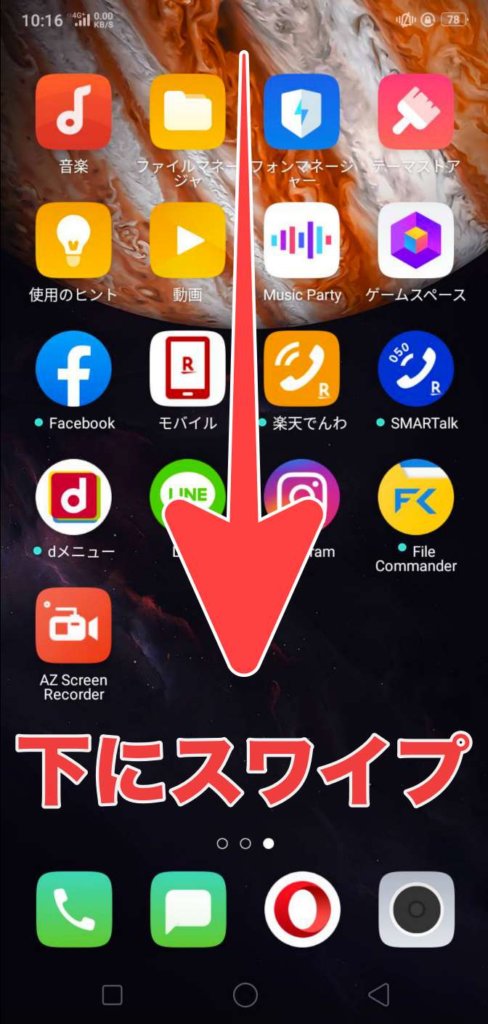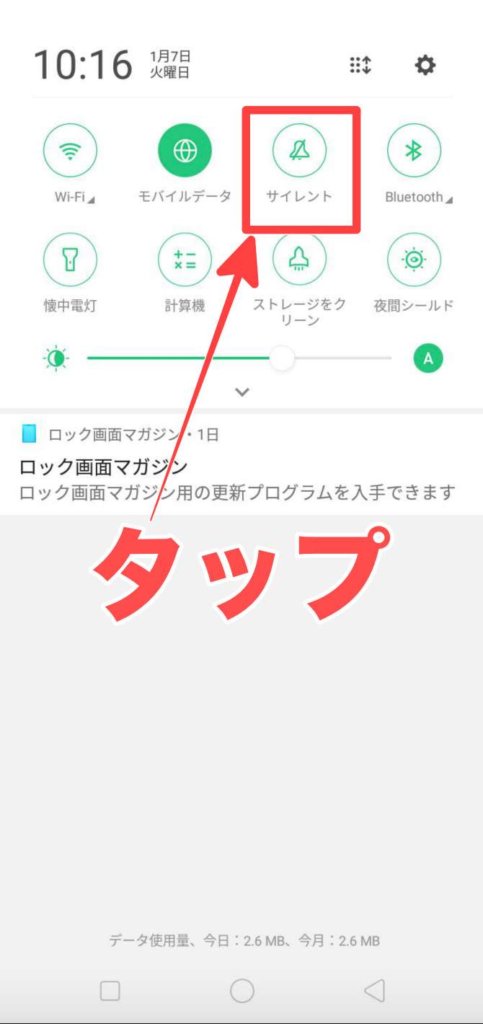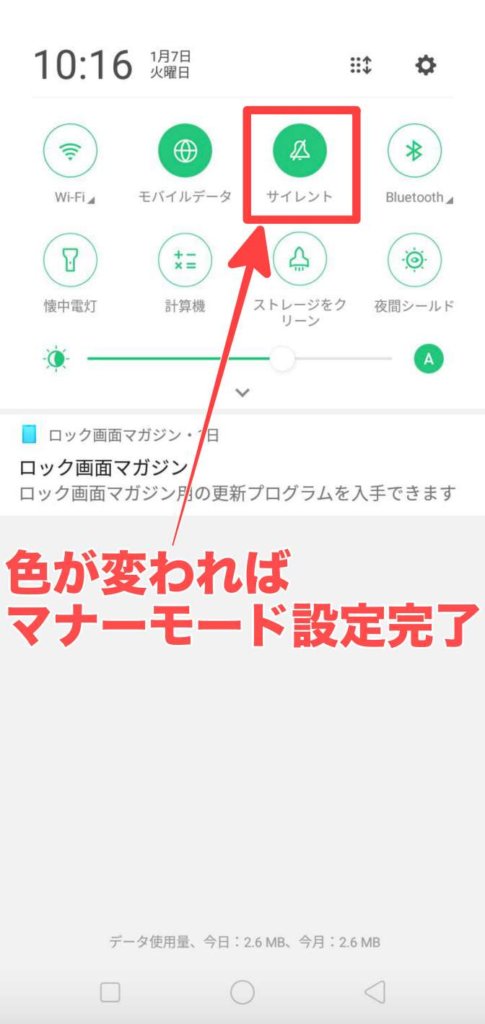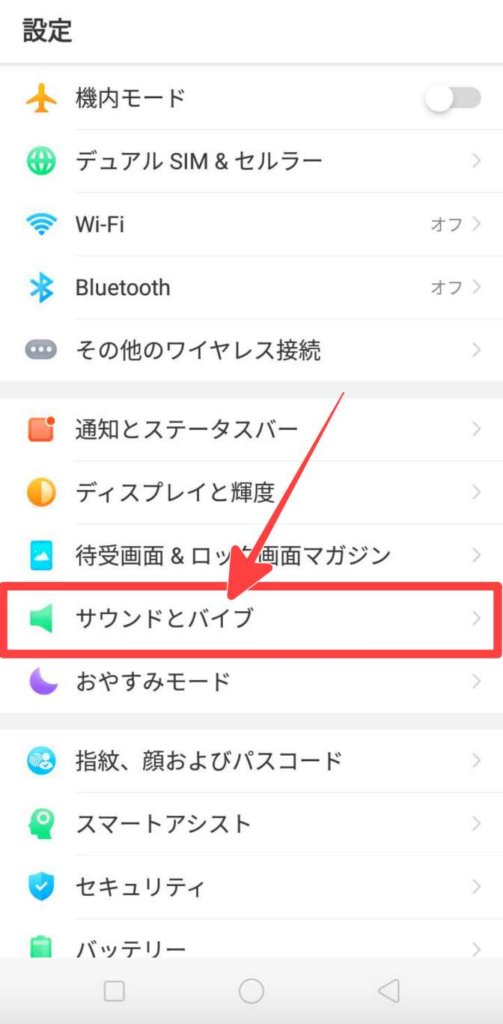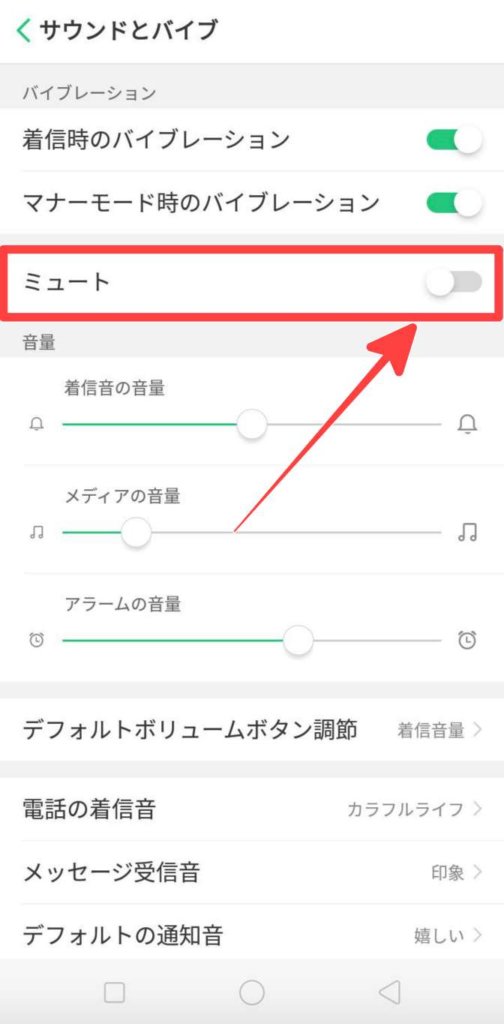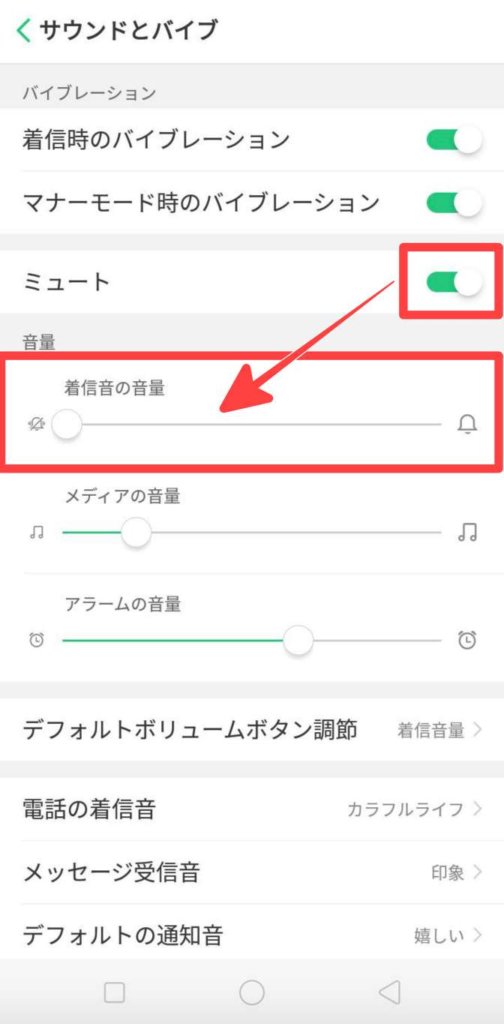この記事ではOPPOスマホのマナーモードの設定の仕方や方法について、3つのパターンに分けて紹介しています。

最後まで読んでいただく事で、静かにしなくてはいけない状況でも、状況に合わせてスマートに対応できるはずですよ。
関連記事:【OPPO】スマホはどこの国の製品?安全性は大丈夫?
【OPPO】スマホでマナーモードを設定する3つの方法

【OPPO】スマホではマナーモードを設定する場合、
- 「ボリュームボタン」を使ったマナーモード設定
- 「通知センター」を使ったマナーモード設定
- 「設定アプリ」を使ったマナーモード設定
以上3つのマナーモード設定の仕方があります。

どの設定方法も簡単にできますので、その場の状況に合わせて設定してみましょう。
「ボリュームボタン」を使ったマナーモード設定
最もポピュラーなマナーモードの設定です。
OPPOスマホのサイドにあるボリュームダウンボタンを押し続けて、着信音量を0にする事でマナーモードに設定する事ができます。

ボリュームダウンボタンを押し続けるとホーム画面上部にベルのアイコンが表示されます。
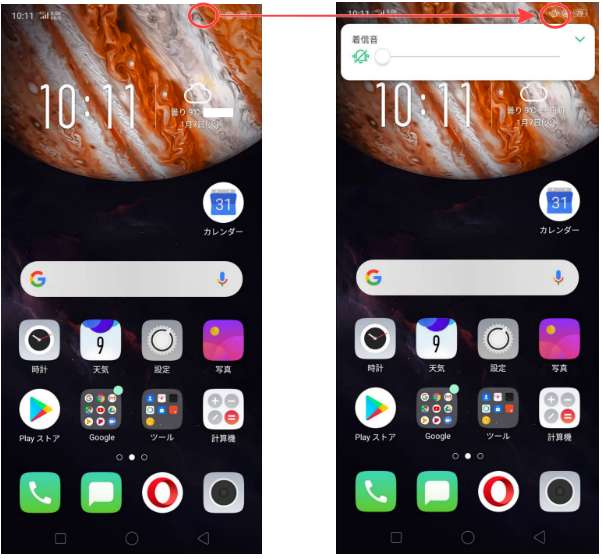
バッテリー残量の隣にベルマークが表示されたらマナーモードの設定完了です。
- 本体サイドのボリュームダウンボタンを押し続ける
- スマホ上部にベルマーク表示
「通知センター」を使ったマナーモード設定
通知センターを使った方法もおすすめです。
ホーム画面の上部から下に向かってスワイプすると「サイレント」マークが表示されていますので「サイレント」マークをタップして色が変わるとマナーモード設定完了です。
- 画面を下にスワイプして「通知センター」表示
- 「サイレント」マークをタップ
「設定アプリ」を使ったマナーモード設定
「設定」アプリを使ってもマナーモードに設定できます。
すると以下の様に着信音量が0になり、マナーモードの設定が完了します。
- 「設定」アプリ>「サウンドとバイブ」
- 「ミュート」を「オン」
関連記事:【OPPO】スマホでの「おやすみモード」の使い方や設定方法
「おやすみモード」と何が違う?

【OPPO】スマホで「おやすみモード」に設定しておく事で、LINEやSNS、電話やメールなどの通知音やバイブレーションを一時的に停止させておく事ができます。
※緊急地震速報などの重要なお知らせについては通知されます。
睡眠中はもちろんのこと、会議中や学校の授業中など通知音が出せない様な状況で重宝する機能でもあります。

一括して音を出ない設定にするマナーモードと違い、「おやすみモード」は日時や通知するものを選択できるなど、マナーモードよりも詳細に設定する事が可能です。
詳しくは「」で解説しましたので参考にしてみてください。
まとめ
今回は【OPPO】スマホでマナーモードを設定する3つの方法について紹介しました。
どのマナーモードも簡単に設定する事ができますので、その場の状況に合わせて利用出来るといいですね。

そして突然ですが「OPPO ID」は取得していますか?
「OPPO」独自の機能やサービスを利用する場合はこの「OPPO ID」が必要です。
詳しくは「【OPPO ID】登録・設定方法!登録しない場合のデメリット」で解説しましたのでぜひ参考にしてみてください。